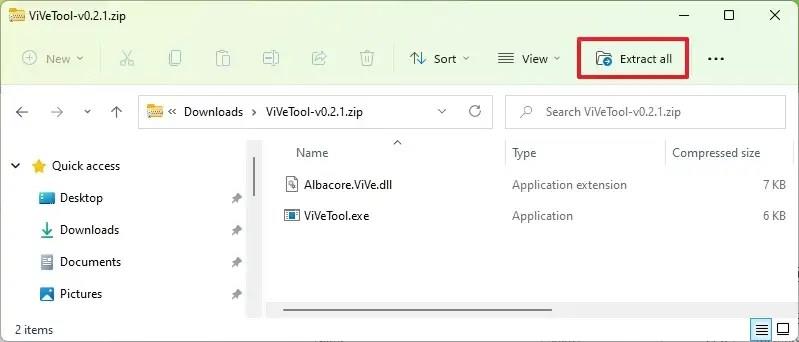Sur Windows 11 build 25324 (Canary Channel) , vous pouvez activer un aperçu anticipé d'une nouvelle expérience pour créer des lecteurs de développement avec le système de fichiers ReFS.
Microsoft expérimente une nouvelle fonctionnalité qui vous permet de créer des lecteurs à l'aide du Resilient File System (ReFS). La fonctionnalité est actuellement masquée sur la build 25324 et a été repérée pour la première fois par @PhantomOfEarth sur Twitter. Une fois activé, vous trouverez une nouvelle entrée « Dev Drives » dans la page « Pour les développeurs » qui vous amène à la page « Disques et volumes », où vous pouvez créer un Dev Drive avec ReFS.
Si vous souhaitez vous familiariser avec la nouvelle fonctionnalité, vous pouvez utiliser un outil tiers appelé « ViveTool », créé par Rafael Rivera et Lucas sur GitHub , pour activer l'option sur votre ordinateur.
Ce guide vous apprendra les étapes pour activer cette nouvelle fonctionnalité sur Windows 11.
Activer les nouveaux paramètres de création de ReFS Dev Drive sur Windows 11
Pour activer les nouveaux paramètres permettant de créer des lecteurs avec ReFS sur Windows 11, procédez comme suit :
-
Ouvrez le site Web GitHub .
-
Téléchargez le fichier ViveTool-vx.xxzip pour activer les paramètres de création de Dev Drive.
-
Double-cliquez sur le dossier zip pour l'ouvrir avec l'Explorateur de fichiers.
-
Cliquez sur le bouton Extraire tout .
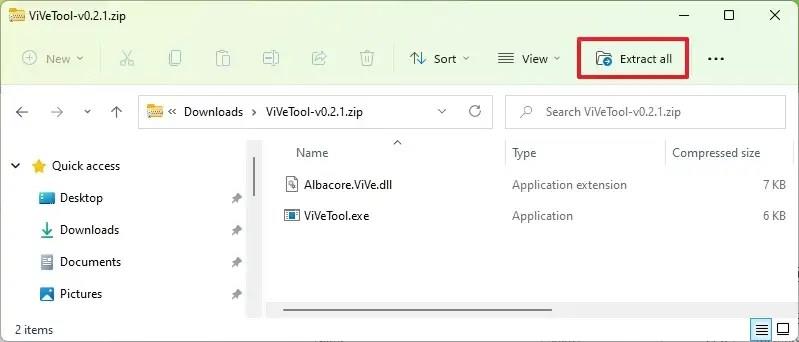
-
Cliquez sur le bouton Extraire .
-
Copiez le chemin vers le dossier.
-
Ouvrez Démarrer .
-
Recherchez Command Prompt , cliquez avec le bouton droit sur le premier résultat et sélectionnez l' option Exécuter en tant qu'administrateur .
-
Tapez la commande suivante pour accéder au dossier ViveTool et appuyez sur Entrée :
cd c:\dossier\chemin\ViveTool-v0.xx
Dans la commande, pensez à changer le chemin d'accès au dossier avec votre chemin.
-
Tapez la commande suivante pour activer les nouveaux paramètres pour créer des lecteurs avec ReFS et appuyez sur Entrée :
vivetool /activer /id:42866187
-
Redémarrer le PC.
Une fois les étapes terminées, sur la page « Pour les développeurs », vous trouverez de nouveaux paramètres « Dev Drives » pour accéder aux pages « Disques et volumes » pour créer un nouveau Dev Drive avec ReFS.
Si vous changez d'avis, vous pouvez annuler les modifications avec les mêmes instructions, mais à l'étape 10 , assurez-vous d'utiliser la vivetool /disable /id:42866187 commande, puis redémarrez l'ordinateur.
Mise à jour du 10 avril 2023 : la fonctionnalité semble fonctionner dans le dernier aperçu de Windows 11 disponible via Canary Channel. Si vous souhaitez créer un lecteur à l'aide de cette fonctionnalité, vous devez créer une taille égale ou supérieure à 50 Go.